우리는 중요한 파일을 외장하드나 USB에 보관하는 경우가 많습니다. 하지만 파일을 사용하기 위해서는 이러한 제품을 항상 가지고 다녀야 합니다. 하지만 구글 드라이브를 사용하여 언제 어디서나 간편하게 파일을 사용할 수 있습니다. 구글 아이디가 있으면 구글 드라이브 사용이 가능합니다.
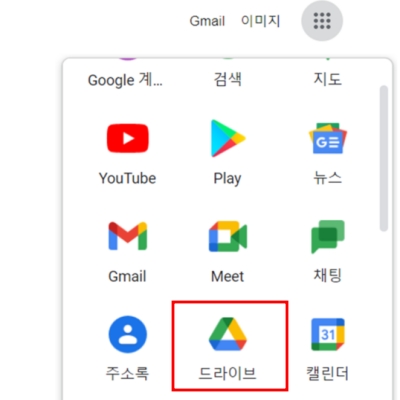
구글 드라이브 사용하기
구글에서 제공하는 파일 저장 클라우드 서비스를 구글 드라이브라고 합니다. 여러 가지 파일을 저장할 수 있을 뿐만 아니라 다른 사람과 파일 공유도 가능합니다. 구글 아이디만 있으면 저장용량 15기가를 무료로 사용할 수가 있습니다. 요새 구글 아이디가 없으신 분들은 없을 겁니다.
그 이상의 용량을 사용하기 위해서는 월 단위, 또는 연 단위로 비용을 지불하여야 합니다. 저는 중요한 파일을 많이 저장할 생각은 없어서 15기가로 사용을 하고 있습니다. 아무래도 무료로 사용하는 것이 부담이 없고 좋습니다. 나중에 파일 용량이 너무 커지게 되었을 때 유료 서비스를 고민하시면 됩니다.
구글 드라이브 PC에서 사용방법
먼저 구글에 접속하신 뒤에 오른쪽 상단의 메뉴 버튼을 클릭합니다. 그리고 드라이브를 클릭합니다. 그러면 구글 드라이브로 접속을 하게 됩니다. 여기서 우리가 가장 많이 사용하게 될 파일 업로드하는 방법을 알아보겠습니다. 매우 간단합니다.
왼쪽 메뉴에서 내 드라이브를 마우스 오른쪽 클릭합니다. 그러면 하위 메뉴들이 나오는데 여기서 파일 업로드 또는 폴더 업로드를 통하여 원하는 파일을 드라이브에 저장할 수가 있습니다. 또는 새로 만들기 버튼을 클릭하여도 동일하게 파일, 폴더 업로드를 사용할 수가 있습니다.
구글 드라이브는 파일을 저장할 수 있을 뿐만 아니라 다른 사람에 공유를 할 수도 있습니다. 다른 사람의 이메일 주소를 입력하거나 링크를 추가함으로써 파일 공유가 가능합니다. 해당 파일을 마우스 오른쪽 클릭을 하면 여러 가지 메뉴가 나옵니다.
여기서 공유를 클릭하셔서 사용자 및 그룹과 공유, 링크 보기를 사용하여 파일을 공유하시면 됩니다. 이처럼 중요한 자료를 구글 드라이브에 보관하시면 언제 어디서나 쉽게 열어서 확인할 수가 있습니다. 번거롭게 외장하드나 USB를 가지고 다닐 필요도 없습니다. 게다가 다른 사람과 공유까지 가능합니다.
15기가는 구글 아이디만 있으면 무료로 사용이 가능하기 때문에 몇 가지 파일을 저장해놓으시고 가볍고 간편하게 사용해 보시기를 권해드립니다.
애드센스 전체 화면 인라인 광고 쏠림 해결
8월 12일에 애드센스에서 전체 화면 인라인 광고가 소개가 되었습니다. 최근에 모바일에서 확인해본 결과 적용되는 횟수가 잦아지는 것 같습니다. 하지만 쏠림 현상이 발견되었는데 어제 해결방
rehouse15.tistory.com
마이크로소프트 엣지 즐겨찾기 표시하기
마이크로소프트에서는 기존의 인터넷 익스플로러를 개선하여 Edge라는 웹브라우저를 출시하였습니다. 익스플로러가 서비스 종료 예정이기 때문에 최근에 대체해서 많이 사용을 하고 있습니다.
rehouse15.tistory.com